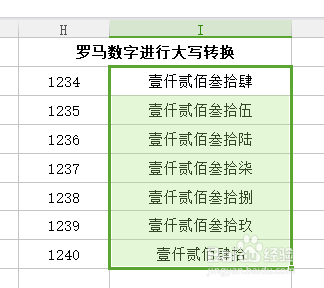1、先在单元格里输入罗马数字
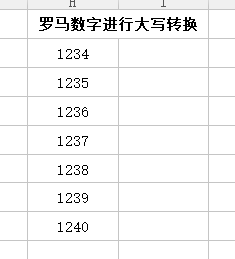
2、选中需要转换的数字,复制到旁边的单元格
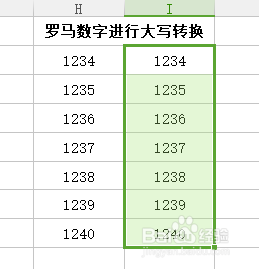
3、选择复制的单元格,点击鼠标右键,点击“设置单元格格式”
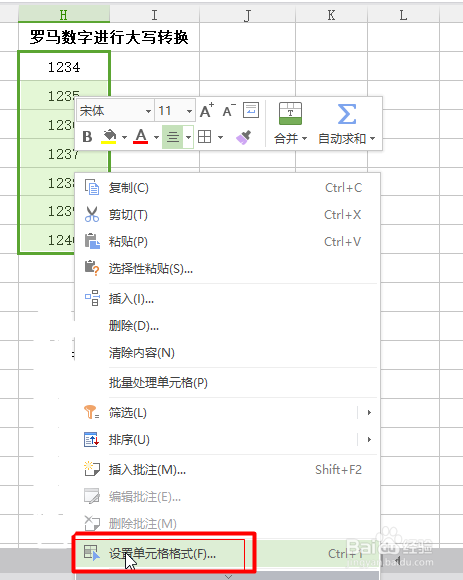
4、在跳出的页面点击“特殊”

5、选择“中文大写数字”
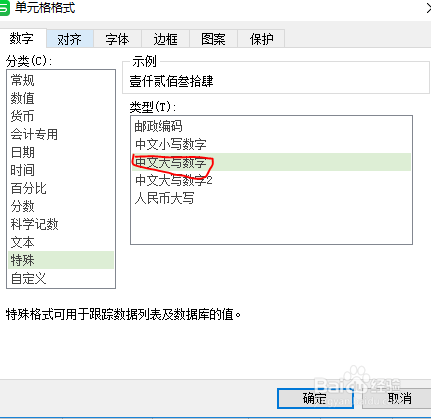
6、点击确定即可,但是有时候你会看到你点击确定之后出现的却是一连串的“#”
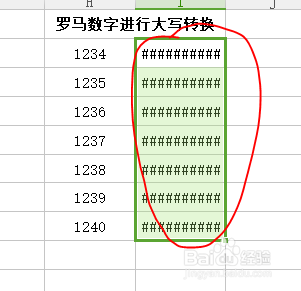
7、不要慌,将该列的单元格拉宽即可显示
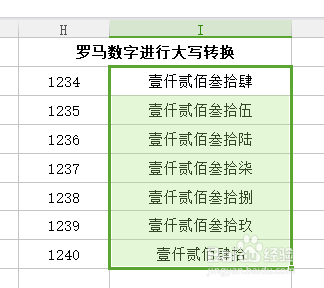
时间:2024-10-20 20:22:37
1、先在单元格里输入罗马数字
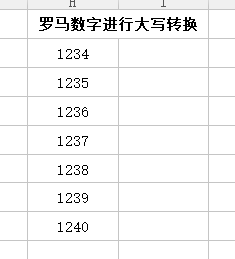
2、选中需要转换的数字,复制到旁边的单元格
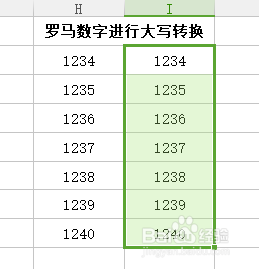
3、选择复制的单元格,点击鼠标右键,点击“设置单元格格式”
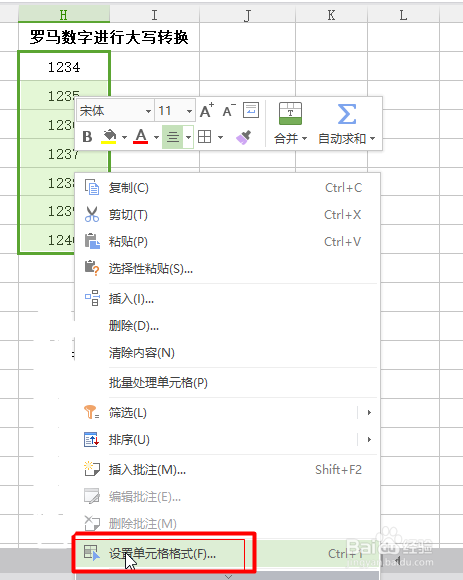
4、在跳出的页面点击“特殊”

5、选择“中文大写数字”
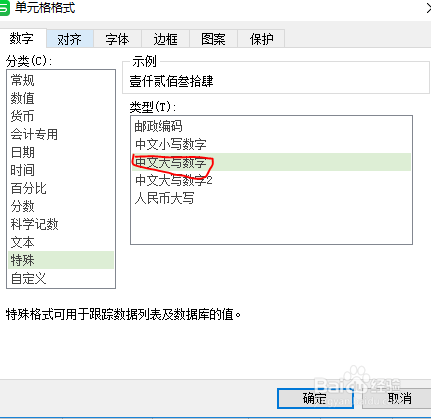
6、点击确定即可,但是有时候你会看到你点击确定之后出现的却是一连串的“#”
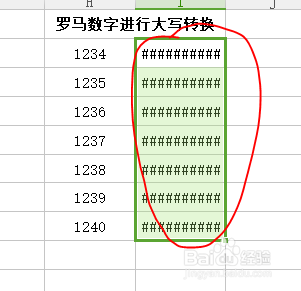
7、不要慌,将该列的单元格拉宽即可显示